
Michael Cain
0
1136
201
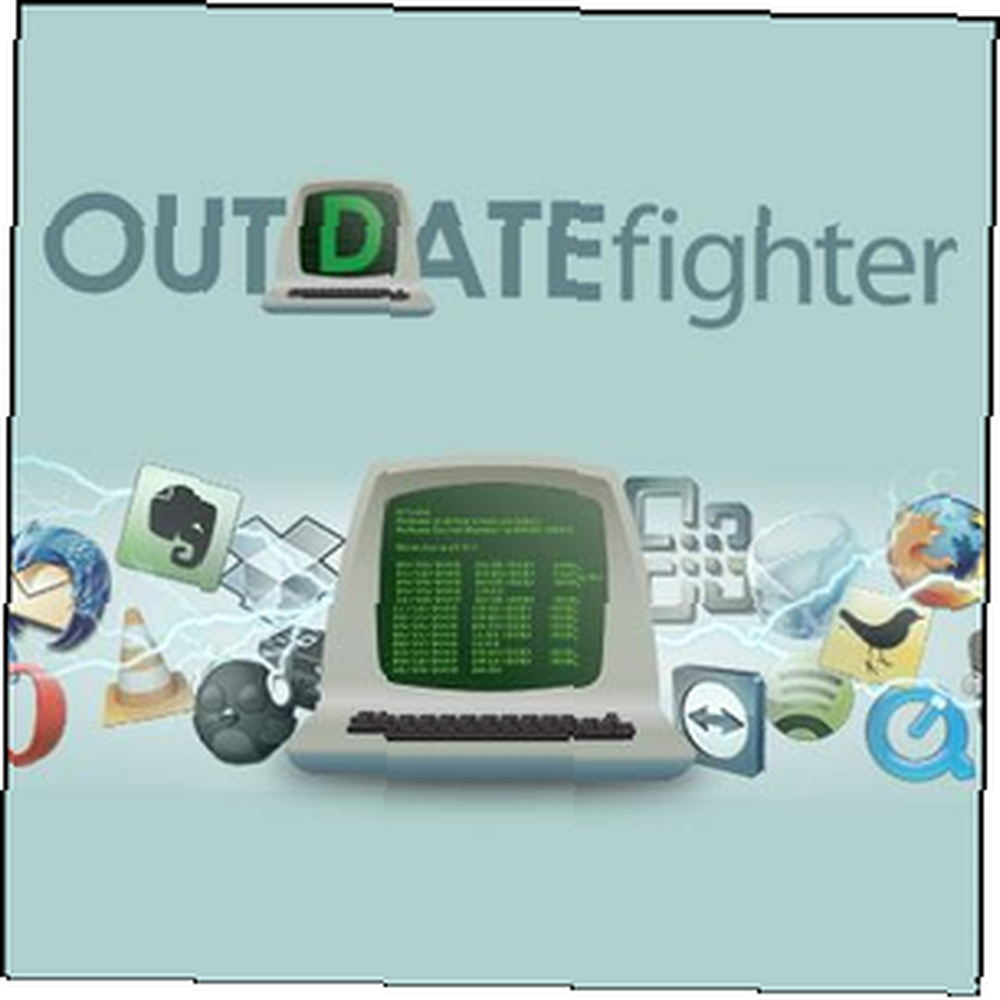
Bilgisayarınızı nasıl güncel tutacağınızı bulmak çok mu zor? En son güvenlik düzeltme eklerini ve güncellemelerini çalıştırmanın neden iyi olduğunu zaten biliyorsunuz. 3 En Son Windows Güvenlik Düzeltme Eklerini ve Güncellemelerini Çalıştırmanız İçin Nedenler 3 En son Windows Güvenlik Düzeltme Ekleri ve Güncellemelerini Çalıştırmanız Gerekenler Neden Windows işletimini oluşturan kod sistemde güvenlik halkası delikleri, hatalar, uyumsuzluklar veya güncel olmayan yazılım öğeleri bulunur. Kısacası, Windows mükemmel değil, hepimiz biliyoruz. Güvenlik düzeltme ekleri ve güncellemeler bu güvenlik açıklarını giderir… ancak çok fazla zaman alır ve yeterince basit değildir. Kabul ediyorum - Windows’taki yazılımı güncellemek çok daha kolay olmalı, fakat ne yazık ki Microsoft, kullanıcılarının 3. parti yazılımlarını kolayca güncellemelerine izin vermek için pek bir şey yapmadı..
FIGHTERtools tarafından oluşturulan OUTDATEfighter, programın penceresinden çıkmadan yazılım ve Windows güncellemelerini taramanızı sağlayan yeni bir programdır. Bu, bir tarayıcı açmanıza ve diğer programları yaptığınız gibi her programı manuel olarak indirmenize gerek olmadığı anlamına gelir.
Arayüz
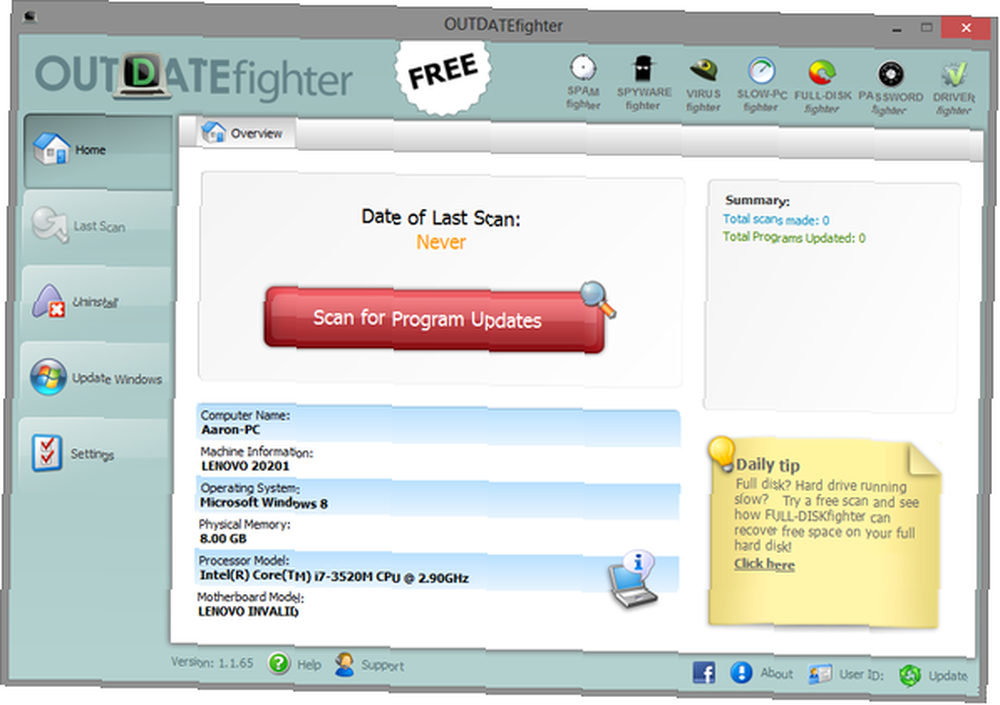
OUTDATEfighter için arayüz kullanımı basit ve nispeten temiz. Sol tarafta, çeşitli fonksiyonlar için beş sekme var. Sağ üst köşede, FIGHTERtools tarafından sunulan diğer programların simgeleri görüntülenir ve ürünün web sayfalarını görüntülemek için bağlantılar bulunur.
Sol alt köşede, yardım ve destek bağlantılarının yanı sıra program sürüm numarası görüntülenir. Ve sağ alt köşede, şirketin Facebook sayfası, Hakkında sayfası, Kullanıcı Kimliği (Pro sürümü için) ve bir yazılım güncelleme bağlantısı için bağlantılar bulunur..
Ana Ekran
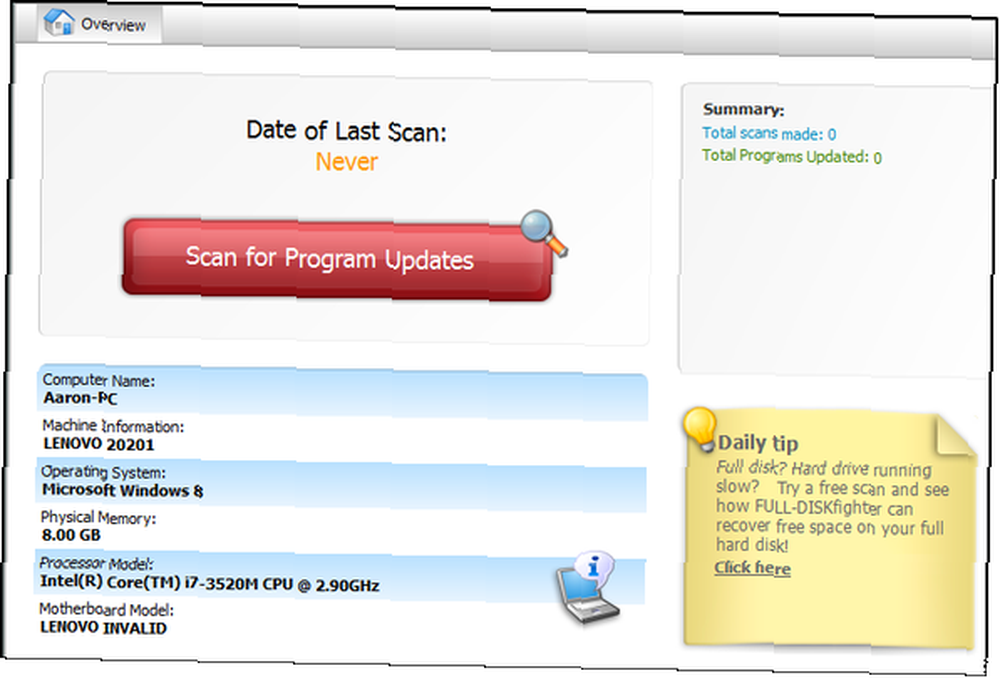
Ev Soldaki sekme son taramaya, güncellenen toplam programlara karşı toplam taramaların bir özetini ve bilgisayar adı, işletim sistemi, işlemci modeli vb. gibi bazı cihaz bilgilerinin bir özetini verir. ile yeni bir güncelleme taraması başlatmak.
Tarama Durumunu ve Güncellemelerini Görüntüleme
Yeni bir tarama başlatmak, mevcut durumun durumunu görüntülemek veya hangi güncellemelerin bulunduğunu görmek için Son tarama, soldaki ikinci sekme. Bir tarama devam ederken, pencere aşağıdaki gibi görünecektir.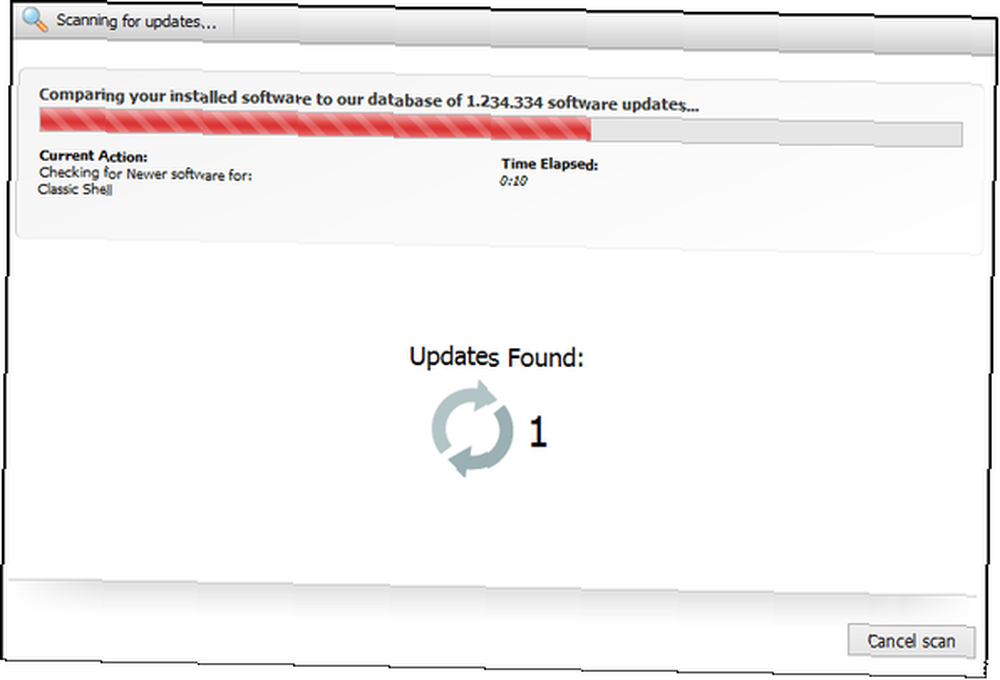
Güncellemeler bulunduktan sonra, aynı pencerede görüntülenirler. Daha sonra hangilerini indirmek ve yüklemek istediğinizi, onay kutularını işaretleyerek ve hepsini bir seferde indirip / kurarak, sağ alt köşedeki büyük kırmızı düğmeye tıklayarak seçebilirsiniz..
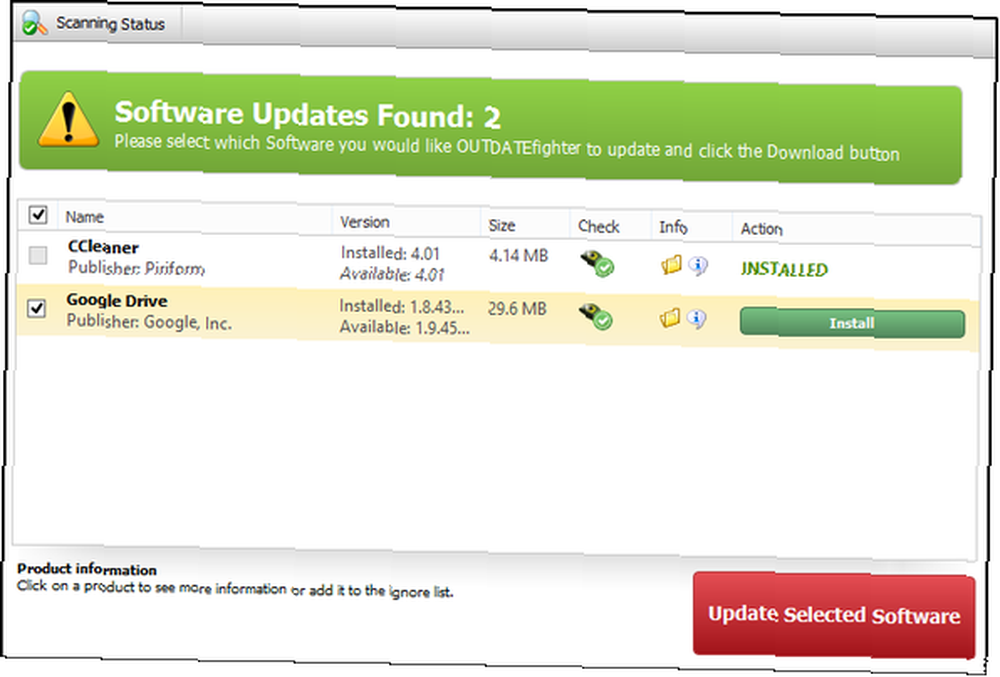
Elbette, indirme / yükleme düğmelerine tıklayarak her birini manuel olarak indirip yükleyebilirsiniz..
Her yazılım güncellemesinin satırında birkaç simge görebilirsiniz. “ordu kaskı” simge Kontrol sütun, virüs kontrolünün durumunu gösterir (sembollerin ne anlama geldiğini görmek için tıklayabilirsiniz).
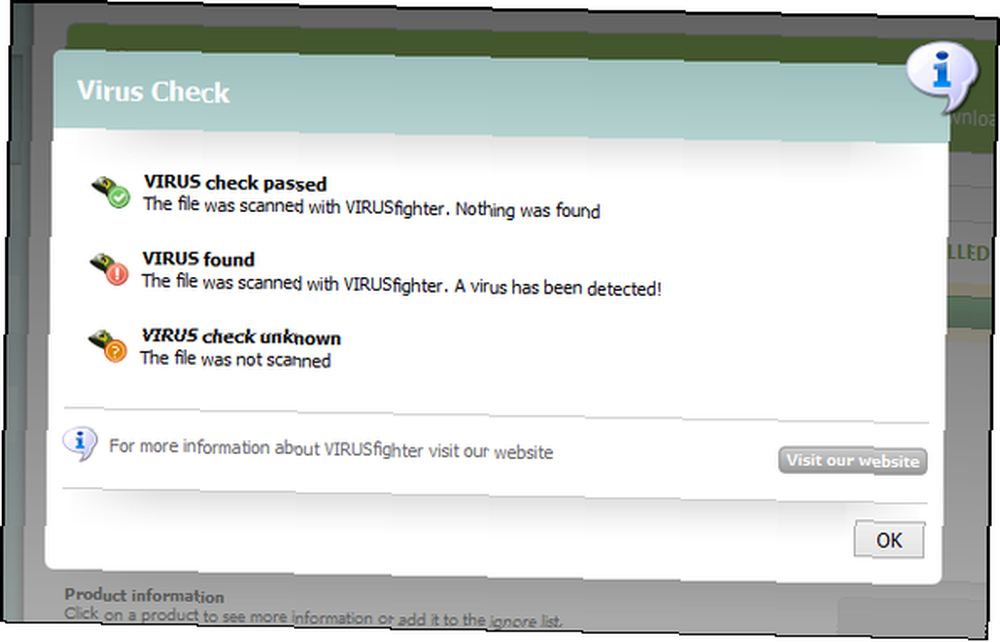
“Klasör” simge Bilgi sütun, indirmenin dosya konumunu açar. Ve bir simge “ben” Konuşma balonunda sürüm, boyut ve yazılım sayfasına bağlantı gibi ek yazılım ayrıntıları sağlar..
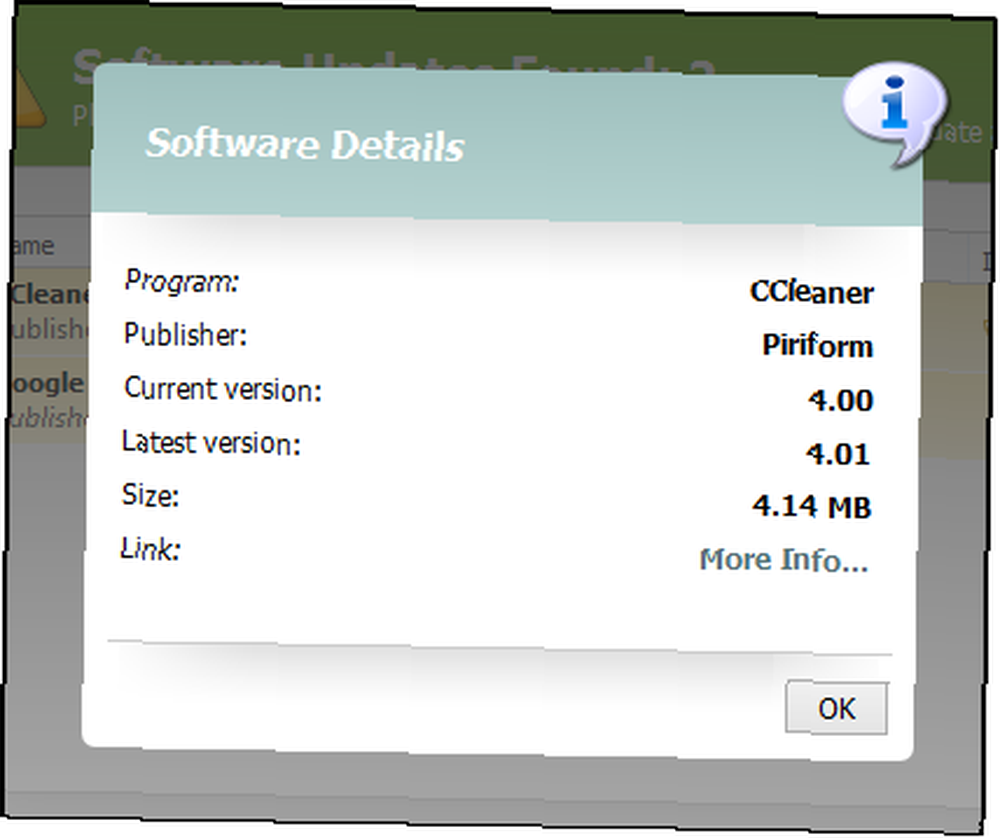
Gereksiz Programları Kaldırma
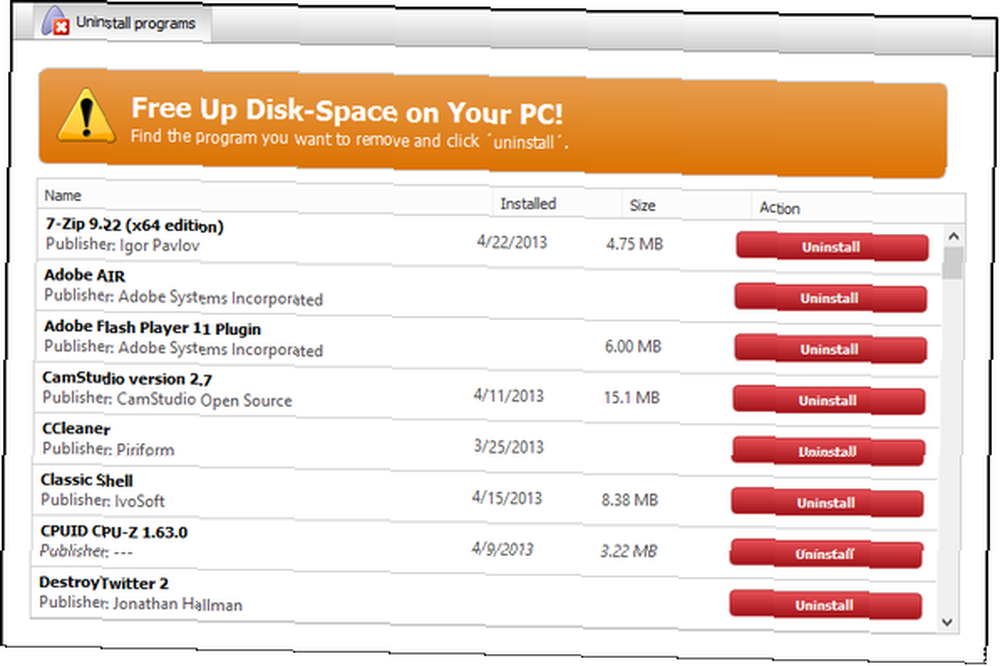
Let panelinde üçüncü sekme, başlıklı Kaldırma, Bilgisayarınızda yüklü olan tüm programları görüntülemenizi sağlar ve yazılım yayıncısı, yükleme tarihi ve program boyutu gibi bilgileri içerir. Kırmızı tıklayarak herhangi bir programı kolayca kaldırabilirsiniz Kaldırma buton. Maalesef yok “toplu kaldırma” bu noktada seçenek.
Windows'u Aynı Pencereden Güncelleyin
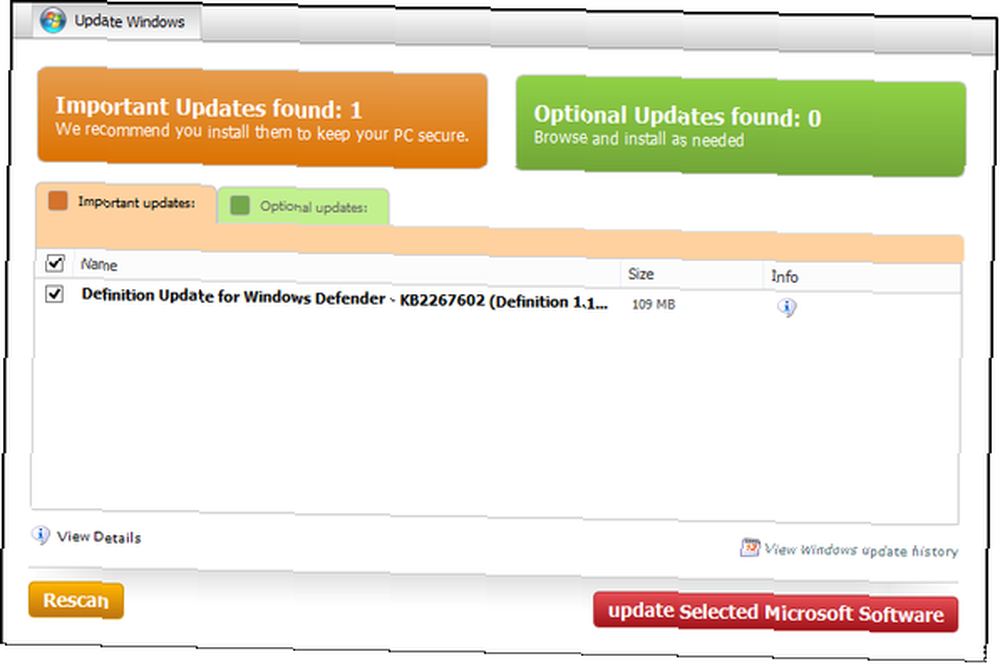
OUTDATEfighter, Windows'u da güncellemenizi sağlar. Sol tarafta, simgesine tıklayın. Windows'u Güncelle sekmesi. Ana ekran iki sekmeye ayrılır: Önemli güncellemeler ve İsteğe bağlı güncellemeler - Tıpkı standart Windows Güncelleyicisi gibi. Bir güncelleme için her satırda üç sütun vardır: isim, Boyut ve Bilgi. Bilgi sütununda, güncelleme hakkında daha fazla bilgi sağlayan tıklayabileceğiniz bir simge bulunur.
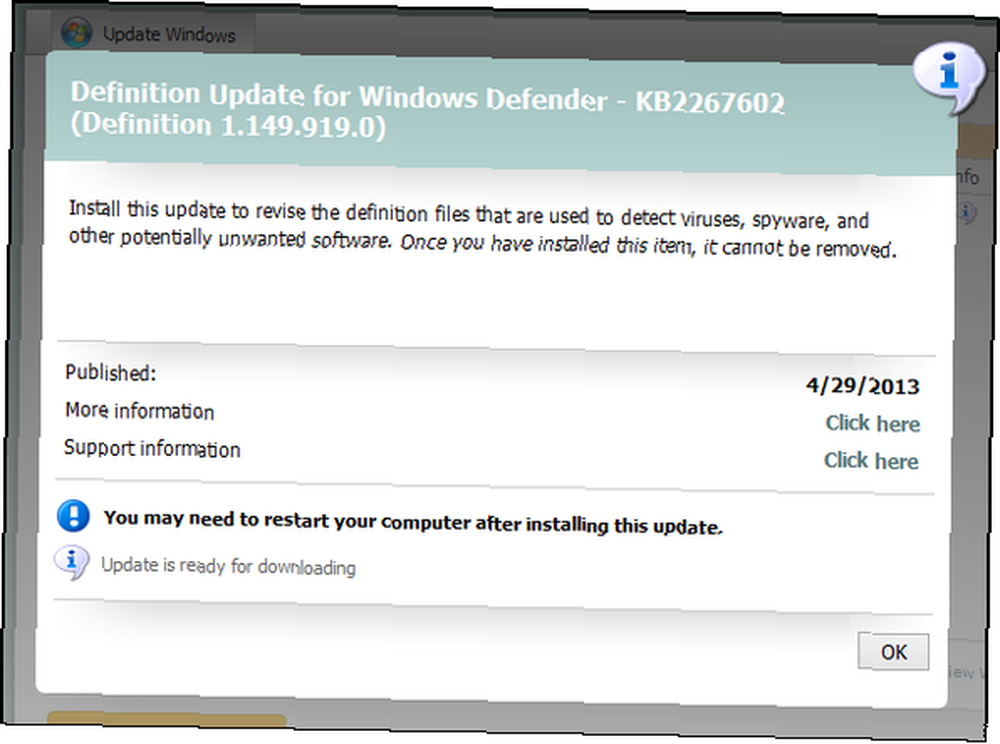
Sağ alt köşede, Windows güncelleme geçmişini görüntülemek için bir bağlantı var.
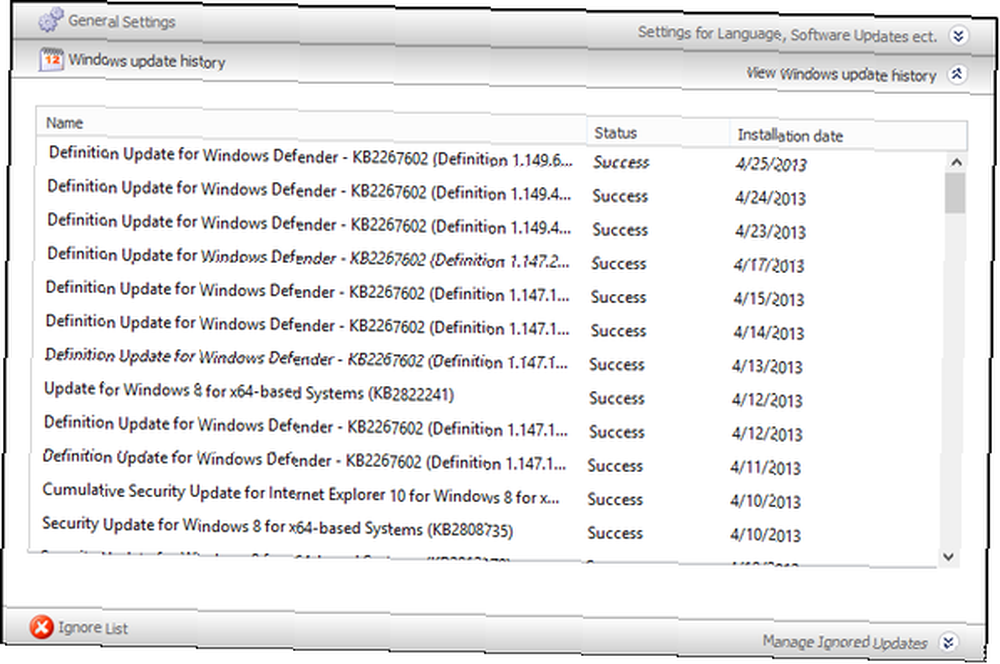
Bazı Ayarları Keşfetme
Ayarlar sekmesi içerir Genel Ayarlar, Windows güncelleme geçmişi ve Listeyi Yoksay.
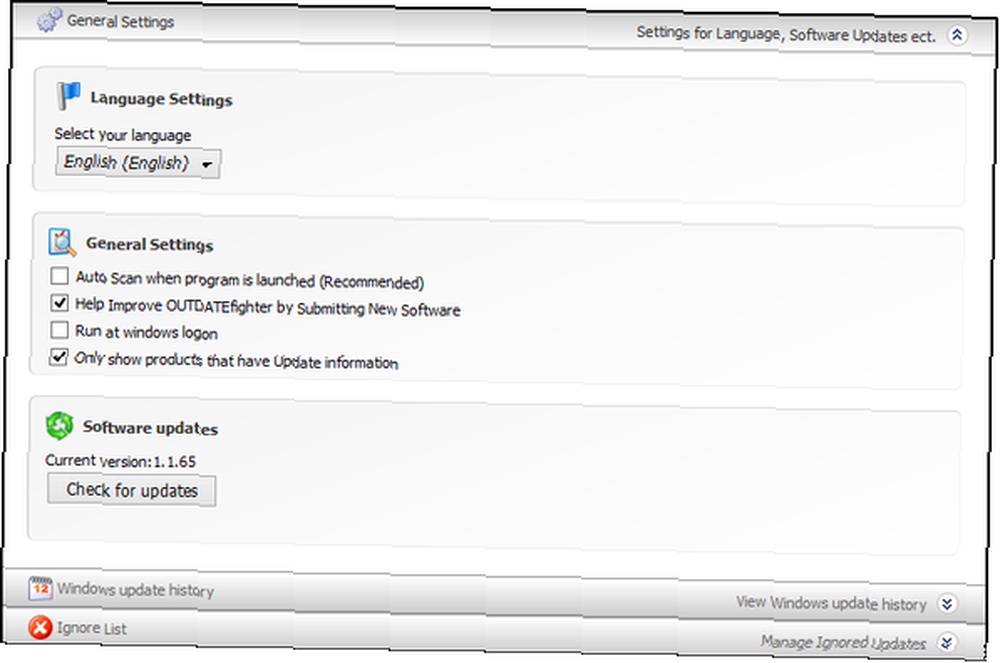
Burada, seçim yapabileceğiniz çeşitli diller var: Çekçe, Danca, Almanca, Felemenkçe, Tayca ve tabii ki İngilizce. Diğer ayarlar arasında, program başlatıldığında otomatik tarama, Windows başladığında programı çalıştırma ve OUTDATEfighter için yazılım güncellemelerini manuel olarak kontrol etme bulunur.
Sonuç
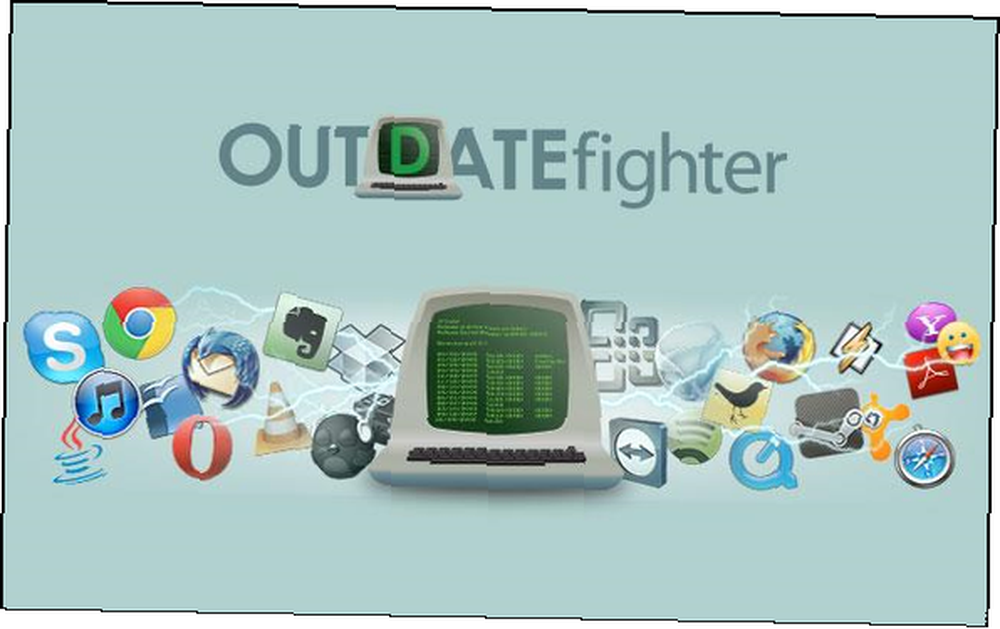
Genel olarak, OUTDATEfighter saygın bir şirket tarafından oluşturulan harika bir yazılım parçasıdır. OUTDATEfighter, eski yazılım sorununu çözen ilk program değildir - File Hippo Güncelleme Denetleyicisi FileHippo Güncelleme Denetleyicisi PC'nizin Yazılımını Korur FileHippo Güncelleme Denetleyicisi PC'nizin Yazılımını güncel tutar ve SUMo 5 SUMo ile Yazılım Güncellemelerini Yönetmek İçin Hızlı Adımlar 5 SUMo ile Yazılım Güncellemelerini Yönetmek İçin Hızlı Adımlar, ancak OUTDATEfighter sağlam bir alternatif.
Şimdi size dönüyoruz - bilgisayarınızı nasıl güncel tutabilirsiniz? Yoksa rahatsız ediyor musun? Düzenli olarak güncellemeleri kontrol etmezseniz, daha kolay olsaydı yapacağınızı mı düşünüyorsunuz? OUTDATEfighter'ı uygun bir çözüm olarak görmenizi tavsiye ederim. Ancak, daha iyi sonuç veren başka bir şey bulursanız, elbette, bunun yerine kullanın - nihai amaç, hangi yöntemi kullanırsanız kullanın - güncel bir yazılıma sahip olmaktır. Şimdi OUTDATEfighter hakkındaki düşüncelerinizi veya geçmişte kullandığınız diğer çözümleri bizimle paylaşma sırası sizde.
İndir: OUTDATEfighter [Artık Kullanılamaz]











